Kako ukloniti velike prostore u Riječi: sva tri načina
Prilikom tipkanja ili u datoteci koju ste preuzeli u programu Word, možete primijetiti da su razmaci između riječi veliki. Ne brinite, to je normalno i posve popravljivo. U našem članku pokušat ćemo razumjeti zašto se to događa i kako ukloniti velike prostore u Riječi.
Poravnanje širine
Ako analizirate kako ukloniti velike prostore u Riječi, prva stvar o kojoj trebate razgovarati je problem poravnanja. Uostalom, ona je najčešća. Iako njegova suština leži u malim stvarima, a korisnici griješe jednostavno kroz nepažnju. Ali prvo prvo. Da vidimo kako ukloniti velike razmake između riječi u Wordu, ako je problem u poravnanju po širini.
Postoje dva rješenja. Za početak, što će biti najjednostavnije. Pokušajte promijeniti poravnanje - umjesto parametra "width" odaberite - "uz lijevi rub". Naravno, pretpostavlja se da ova metoda neće raditi. Uostalom, često je problem u oblikovanju datoteke. Može biti da vam to usklađivanje ne odgovara. Zatim upotrijebite drugu metodu.
Drugi način je da koristimo vruće tipke: CTRL + SHIFT + SPACE. Tko ne zna, kombinacija ovih tipki daje vrlo kratak prostor. Sve što trebate učiniti je zamijeniti velike prostore kratkim.
Problem s neispisivim znakom kraja retka
Već smo shvatili kako ukloniti velike prostore u Wordu, ako je razlog za to pogrešno poravnanje. No, iako je ovaj problem najčešći, on nije jedini. Sada ćemo ispitati situaciju kada je “junak prigode” neispisiv “simbol kraja”.
Nećemo govoriti o tome što je znak koji se ne može ispisati i zašto je potreban u Riječi, bolje je doći do posla. Prije svega, morat ćete omogućiti prikaz tih simbola. To se postiže klikom na odgovarajući gumb, koji se nalazi na gornjoj ploči, u kartici "Početna". Međutim, njegovo mjesto možete vidjeti na predloženoj slici.
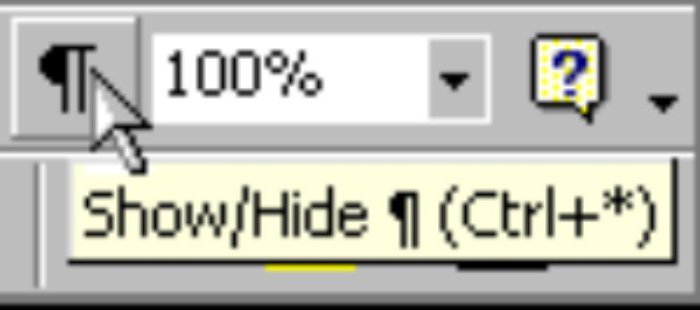
Klikom na ovaj gumb vidjet ćete sve znakove koji nisu ispisani, uključujući i "kraj retka". Ovaj simbol nas čini prljavim. Izgleda kao zakrivljena strelica, gledajući lijevo. Sve što trebate je izbrisati. Nakon toga se prostori normaliziraju.
Tako ste naučili kako ukloniti velike prostore u Wordu, kada je problem u neispisivom znaku kraja retka. Usput, ovaj znak se postavlja kada pritisnete kombinaciju tipki SHIFT + ENTER, stoga pazite da ga slučajno ne stavite.
Problem s karticom
Mogu se prikazati velike razlike. Što je to, također nećemo analizirati. Samo želim reći da se ovaj znak ponovno ne može ispisati i da se postavi kada pritisnete tipku TAB.
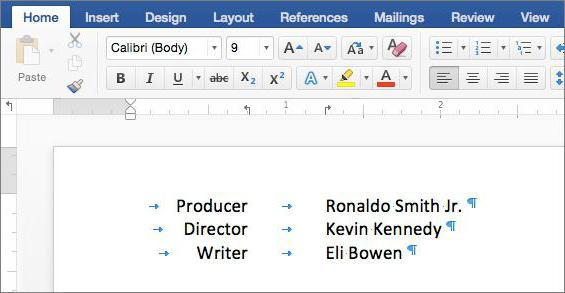
Već ste mogli pretpostaviti da ako se znak ne može ispisati, tada se njegovo brisanje događa, kao u prethodnom primjeru, kroz prikaz znakova koji se ne mogu ispisati. Tako je. Uključite zaslon i u tekstu pronađite kratke strelice koje pokazuju u desno. Ovo je tabeliranje. Kao i prošli put, morate promijeniti sve ove strelice za razmake, a tekst će dobiti normalan izgled - veliki prostori će nestati.
Zamjena velikih prostora kratkim
Dakle, naučili smo posljednji, treći način kako ukloniti velike prostore u tekstu "Word". Ali što učiniti ako su kartice nezamislivi u cijelom tekstu. Slažem se, malo ih ljudi želi izbrisati jednu po jednu. Zato ćemo sada predstaviti metodu koja će u jednom trenutku pomoći promijeniti sve te znakove za kratke prostore koji su nam potrebni.
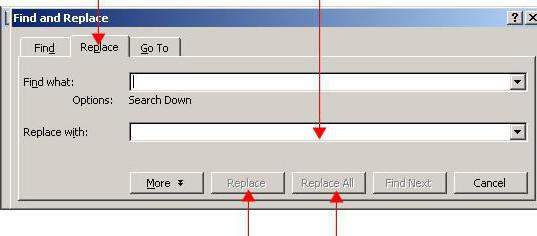
Vjerojatno su svi čuli za "zamjenu" u Riječi. To je funkcija koju ćemo koristiti. Prvo, kopirajte jedan znak kartice u međuspremnik (CTRL + C). Nakon toga pokrenite "Pronađi i zamijeni" (CTRL + H). Postojat će dva polja: "Pronađi" i "Zamijeni". Na prvom mjestu kopirajte karticu, au drugom stavite razmak. Kliknite gumb Zamijeni sve, a svi veliki prostori bit će zamijenjeni kratkim.